So verwenden Sie Apple Music auf Ihrem Sonos

Obwohl Apple einen schlechten Ruf hat, wenn es gut mit den anderen Kindern spielt, sind einige Dienste wie Apple Music sehr plattformübergreifend. Sie können es sogar auf Ihrem Sonos Smart-Lautsprecher einrichten. So geht's.
Vorbereitungen
Um mit Apple Music auf einem Sonos zu beginnen, benötigen Sie zunächst einige Dinge:
- Ein Sonos-Lautsprecher, der eingerichtet und mit Ihrem WLAN-Netzwerk verbunden ist.
- Ein Apple Music-Konto und die Apple Music App, die auf Ihrem Smartphone installiert ist. Ihr Sonos-Lautsprecher funktioniert mit jedem Plan, auch mit der Testversion.
- Die Sonos Controller-App (verfügbar für iOS und Android)
Sobald Sie alles bereit haben, ist es an der Zeit, Apple Music einzurichten die Sonos. Wir werden dies mit einem iPhone und einem Sonos One demonstrieren, aber die Dinge sollten auf Android ähnlich aussehen.
Einrichten von Apple Music auf Ihrem Sonos
Öffnen Sie die Sonos Controller App und wählen Sie die Option "Mehr" und wählen Sie dann die Option "Musikdienste hinzufügen". Tippen Sie in der Liste der Dienste auf den Eintrag "Apple Music".
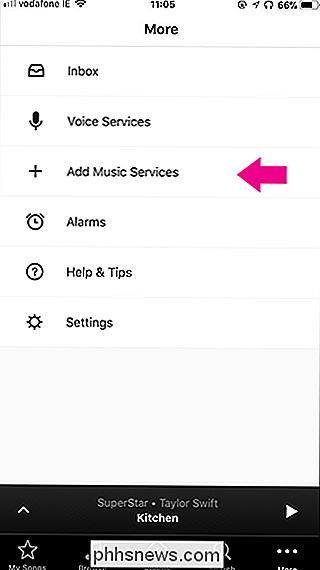
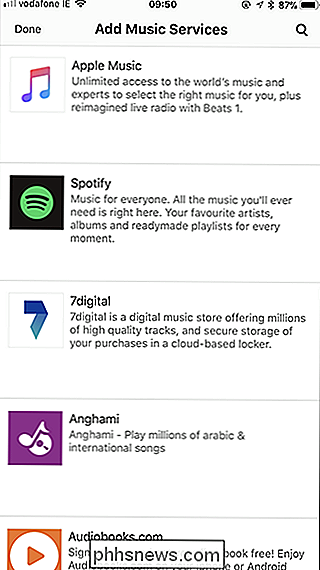
Tippen Sie auf der Seite "Dienst hinzufügen" auf die Schaltfläche "Sonos hinzufügen" und geben Sie an, dass Sie bereits Mitglied sind. Wenn Sie sich noch nicht für ein Konto angemeldet haben, können Sie auch eine Testversion starten.
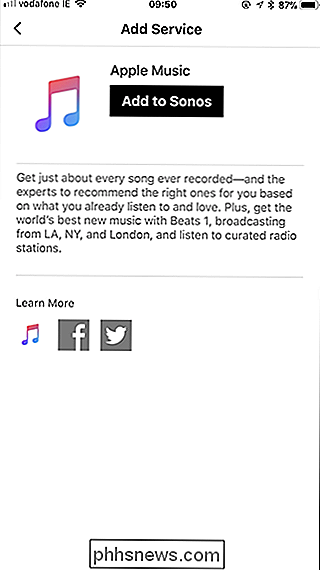
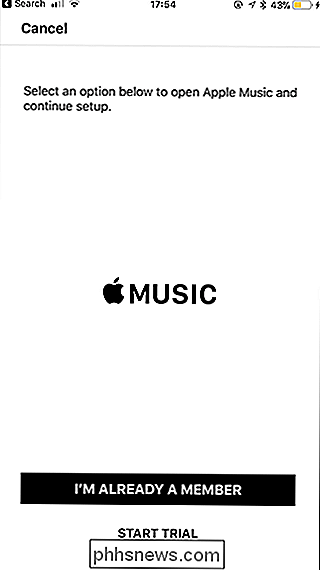
Die Sonos Controller-App sendet Sie an die Apple Music App, um Ihr Konto zu bestätigen. Tippe auf "Weiter", gib dein Passwort ein und tippe dann auf "Öffnen".
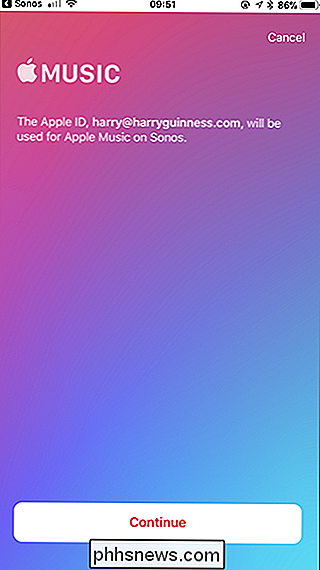
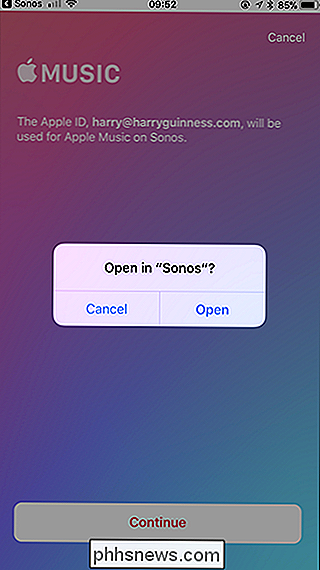
Es kann einige Sekunden dauern, bis du dein Apple Music-Konto hinzugefügt hast. Wenn es fertig ist, geben Sie einen Namen für Ihr Apple Music-Konto ein (beachten Sie jedoch, dass Sie dieses nur verwenden, wenn jemand zu einem späteren Zeitpunkt ein anderes Konto hinzufügt), und tippen Sie dann auf die Schaltfläche "Fertig".
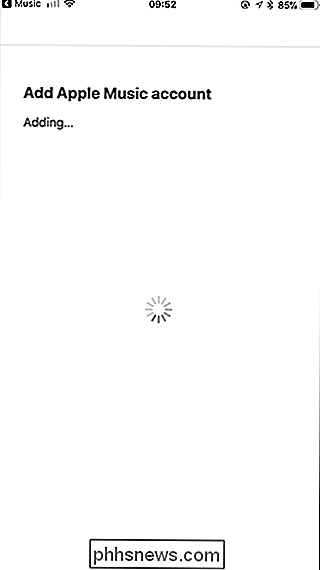
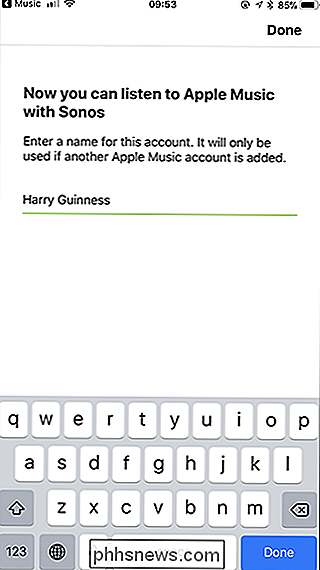
Jetzt haben Sie Apple Musik wird auf Ihrem Sonos eingerichtet. Wenn jemand anderes Apple Music hat (auch wenn sie Teil desselben Plans sind), können sie ihren Account hinzufügen, indem sie die gleichen Schritte befolgen. Auf diese Weise hat jeder Zugriff auf seine eigenen Wiedergabelisten.
Steuern von Apple Musik auf Ihrem Sonos
Leider können Sie Ihr Sonos nicht direkt von der Apple Music App aus steuern, wenn Sie Spotify mit Ihren Sonos verwenden. Sie müssen die Sonos Controller App verwenden.
Öffnen Sie die Sonos Controller App. Auf der Registerkarte Durchsuchen können Sie alle verschiedenen Musikquellen auswählen, die mit Ihrem Sonos verbunden sind. Wählen Sie Apple Music.
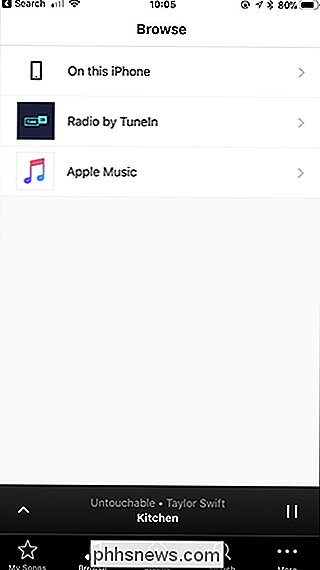
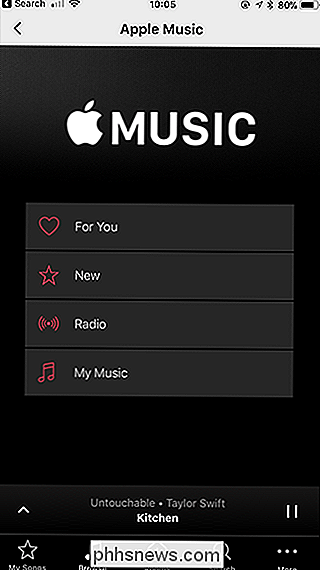
Die verschiedenen Optionen sollten Ihnen vertraut erscheinen, da sie auf der Apple Music App basieren. Wählen Sie die Wiedergabeliste, den Interpreten oder den Radiosender aus, auf den Sie hören möchten, und Sie können loslegen.
Apple Music kann auch in die universelle Suche Ihres Sonos integriert werden. Wenn Sie nach einem bestimmten Titel suchen, den Sie noch nicht in Ihrer Musik gespeichert oder einer Wiedergabeliste hinzugefügt haben, gehen Sie zum Tab Suche und geben Sie ein, wonach Sie suchen. Sie können nach Interpreten, Songs, Alben, Playlisten usw. suchen.
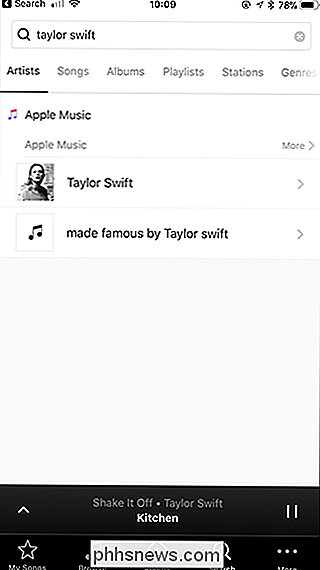
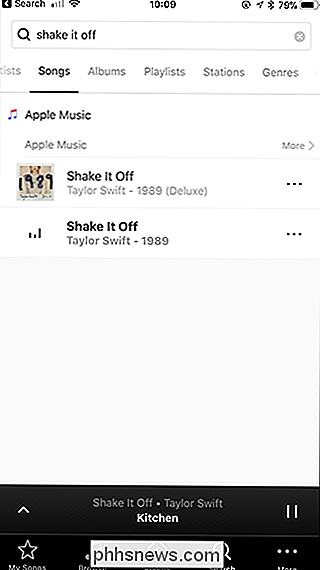
Apple Music funktioniert auf Sonos-Lautsprechern, ist aber nicht so gut integriert wie Spotify. Solange es Ihnen nichts ausmacht, die Sonos-App zu verwenden, funktioniert das großartig. Aber wenn das dich nervt, dann musst du entweder deinen Subskriptionsdienst oder deinen Smart Speaker ändern.

Der Anfängerleitfaden zu den Schlachtfeldern von PlayerUnknown (aka PUBG)
Sie möchten also die neue Battle Royale-Sensation ausprobieren, die die Nation fegt, aber Sie wissen nicht, wie Sie anfangen sollen. Das ist verständlich: PlayerUnknowns Battlegrounds ist ein komplettes Spiel, basierend auf einem alten ARMA -Mod, und es ist immer noch im frühen Zugriff. Dem Spiel fehlen viele Features, vor allem Tutorials oder Spielerführer für Leute, die gerade erst anfangen.

So bestellen und einrichten Sie einen kostenlosen quadratischen Kreditkartenleser
Die meisten Menschen tragen keine Tonne Bargeld mehr herum. Das kann sehr unbequem sein, wenn Sie ein unabhängiger Künstler oder ein Kleinunternehmer sind. Glücklicherweise bietet Square einen kostenlosen Kreditkartenleser (obwohl es Transaktionsgebühren verlangt), den Sie an Ihr Telefon anschließen können.



